گاهی اوقات شما باید این برنامه را بررسی کنید یا این برنامه که سیستم عامل شما را مناسب نمی کند. در این مورد، نصب سیستم عامل دوم یا پاک کردن موجود نیست، زیرا سیستم عامل های بسیاری برای مجازی سازی سیستم های عامل وجود دارد. VirtualBox فقط یک پلت فرم با یک توده مزایا است: آن را آزاد و تولید شده توسط اوراکل، پشتیبانی از بسیاری از رابط های شبکه، می تواند با تصاویر هارد دیسک کار کند و سیستم های مهمان 64 بیتی را انجام می دهد. خودتان را در این نرم افزار ساده امتحان کنید و دیگر نمی خواهید سیستم خود را مجددا نصب کنید.
نصب و دانلود VirtualBox
همانطور که قبلا ذکر شد، این یک برنامه کاملا رایگان است. شما می توانید آن را در وب سایت اوراکل دانلود کنید http://www.orcle.com.
- پیوند را دنبال کنید و سیستم عامل خود را از لیست ارائه شده انتخاب کنید. در کنار هر نام یک لینک برای دانلود VirtualBox است.

- پس از صرفه جویی در نصب به کامپیوتر، آن را اجرا کنید. هیچ ویژگی ای در نصب پلتفرم وجود ندارد: این ساده است و به سرعت می رود. شما فقط باید دایرکتوری نصب را با کلیک بر روی دکمه "مرور" انتخاب کنید یا همه چیز را همانطور که هست ترک کنید.
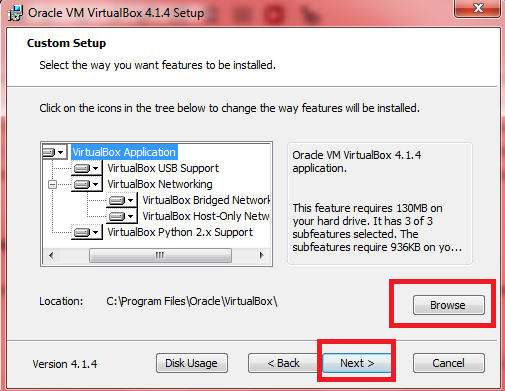
- موافق با نصب تمام نرم افزار از اوراکل، به عنوان لازم است برای عملیات صحیح دستگاه مجازی. این پنجره ها حدود پنج بار ظاهر می شوند.

- این همه است شما نصب پلت فرم را کامل کرده اید و برای کار با یک ماشین مجازی آماده هستید.

نحوه ایجاد یک ماشین مجازی در VirtualBox
- به محض این که خود را در داخل برنامه پیدا کنید، یک دکمه واحد در نوار ابزار در سمت چپ در دسترس خواهد بود - "CREATE". روی آن کلیک کنید، و یک اعلان بر روی صفحه نمایش ظاهر می شود که شما شروع به ایجاد یک ماشین مجازی کرده اید.

- برای شروع، نام سیستم عامل خود را وارد کنید. این می تواند هر کلمه ای باشد که به شما کمک می کند هدف ایجاد سیستم را به یاد داشته باشید.

- در خط بعدی، سیستم خود را انتخاب کنید، که در دستگاه مجازی نصب می شود. تقریبا تمام سیستم عامل برای شما در دسترس هستند

- این تنها نسخه را مشخص می کند. برای مثال ویندوز 98 نصب شده است.

- روی "بعدی" کلیک کنید و خود را در پنجره بعدی پیدا خواهید کرد. حالا شما باید تعداد حافظه را برای دستگاه مجازی مشخص کنید. البته، این حافظه از اصلی شما برجسته خواهد شد. اگر شما همان نسخه قدیمی سیستم عامل را قرار داده اید، سپس مقدار 64 مگابایت را به دست آورید.

- مرحله بعدی به هارد دیسک اختصاص داده شده است - مجازی خواهد بود. اگر شما یک تصویر دیسک سخت ندارید، فقط خود را مجازی در این پنجره ایجاد کنید.
- "ایجاد یک هارد دیسک جدید" را انتخاب کنید.

- نوع هارد دیسک مجازی را مشخص کنید. انتخاب آن به طور مستقیم به اهداف خود را از ماشین مجازی بستگی دارد.

- اندازه توصیه شده در 2 گیگابایت باقی می ماند، با این حال، شما می توانید این مقدار را به نوار لغزنده تنظیم کنید.

- آخرین مراحل باقی مانده است یک هارد دیسک را ایجاد کنید و ایجاد سیستم عامل را تایید کنید.

- حالا شما اولین ماشین مجازی دارید ویژگی های آن در سمت راست نمایش داده می شود و لیست تمام ماشین ها در سمت چپ.

تنظیمات ماشین مجازی در Virtualbox
با این کار، همه چیز کاملا ساده است: شما می توانید تنظیمات موجود را تغییر دهید و موارد جدید را در برگه "Properties" در نوار ابزار از بالا تنظیم کنید.
شما مهم هستید که داده های مورد نظر را در تمام زبانه های این پنجره مشخص کنید. در اینجا شما در دسترس نصب پورت ها، USB، صوتی، ویژگی های صفحه نمایش و هر چیز دیگری است که در سیستم معمولی است. فقط انتخاب پارامترهای صحیح شما می توانید این یا آن برنامه را در دستگاه مجازی تست کنید.

شروع مجازی دستگاه مجازی VirtualBox
برای شروع شروع روی دکمه شروع کلیک کنید. سیستم تمام داده ها را تجزیه و تحلیل می کند و برای یک دقیقه شروع می شود.
حالا شما می توانید هر برنامه و نرم افزار را اجرا کنید، آنها را آزمایش کنید یا از بازی های ویدئویی قدیمی لذت ببرید.
فراموش نکنید که دستگاه مجازی را خاموش کنید، زمانی که به آن نیاز ندارید.































